轻松掌握,Excel 表格折线图制作秘籍
Excel 表格中的折线图能够清晰直观地呈现数据的变化趋势,是数据分析和展示的得力工具,但很多人在制作折线图时感到困惑,不知从何下手,让我们一起探索如何将 Excel 表格制成折线图。
准备好您需要处理的数据,确保数据的准确性和完整性,这是制作出高质量折线图的基础。
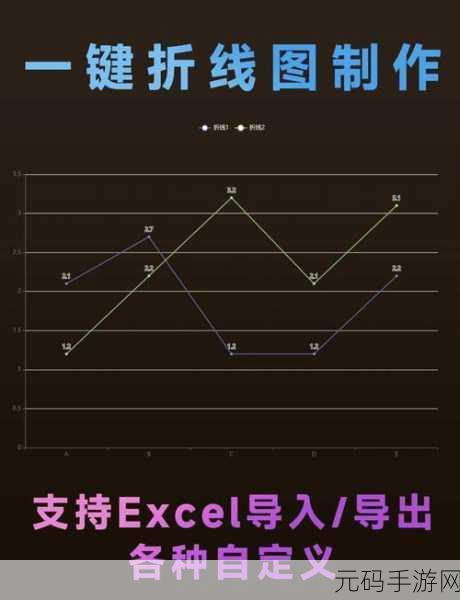
选中您想要制作折线图的数据区域,可以通过鼠标拖动或者按住 Ctrl 键进行多选。
在菜单栏中找到“插入”选项,点击后会出现各种图表类型,选择“折线图”。
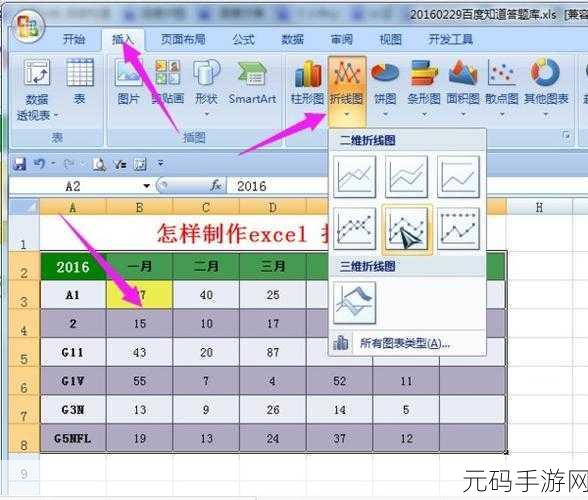
这时,Excel 会根据您所选的数据自动生成一个初步的折线图,但这可能还不是您想要的最终效果。
您可以通过双击图表中的元素,比如坐标轴、标题、数据标签等,进行详细的格式设置,比如调整坐标轴的刻度范围、字体大小和颜色,修改折线的粗细和颜色,添加数据标签以更清晰地展示数据等。
如果数据系列较多,您还可以对不同的数据系列进行单独的格式设置,以便更好地区分和展示。
根据您的需求和审美,对整个图表进行布局和样式的调整,使其在视觉上更加吸引人,同时也能准确传达数据信息。
只要按照以上步骤,您就能轻松地将 Excel 表格制成折线图,让数据变得生动直观,为您的工作和学习提供有力的支持。
参考来源:Excel 官方帮助文档及个人实践经验总结。









